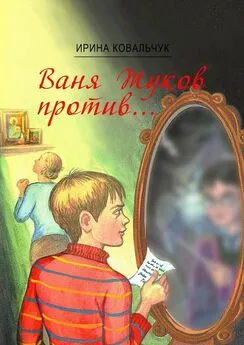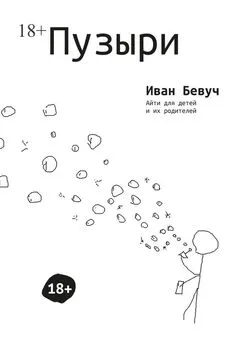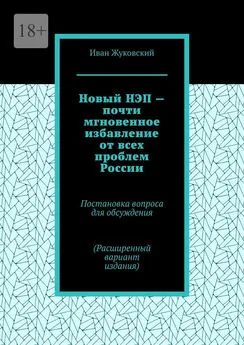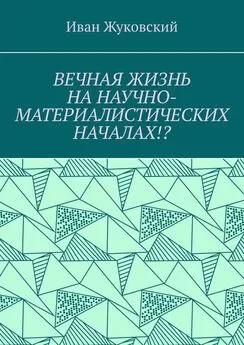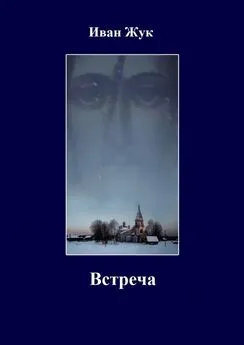Иван Жуков - Ноутбук для ваших любимых родителей
- Название:Ноутбук для ваших любимых родителей
- Автор:
- Жанр:
- Издательство:АСТ
- Год:2017
- Город:Москва
- ISBN:978-5-17-100217-6
- Рейтинг:
- Избранное:Добавить в избранное
-
Отзывы:
-
Ваша оценка:
Иван Жуков - Ноутбук для ваших любимых родителей краткое содержание
Эти и другие вопросы возникают у человека, никогда раньше не работавшего на ноутбуке. Но окружающим кажется, что включить ноутбук и начать с ним работать – это настолько элементарно, что и говорить не о чем. А многим людям терпеливое и толковое объяснение – нужно! Без четкого понимания, казалось бы, элементарных действий им сложно начать общение с ноутбуком.
Эта книга все меняет! Потому что автор понимает тех, кто впервые начал общение с компьютерной техникой. Автор учел все вопросы, которые задают новички. Шаг за шагом, подробно, просто и очень-очень терпеливо он объясняет, как включить и выключить ноутбук, как открыть программу, как набрать и сохранить текст или посмотреть фото.
Следуя за инструкциями, вы очень скоро сможете смотреть любимые сериалы, писать письма, создавать любые документы, искать информацию в сети Интернет и бесплатно звонить по всему миру при помощи программы Skype. И все это – без сложных слов и ненужных подробностей!
Ноутбук для ваших любимых родителей - читать онлайн бесплатно ознакомительный отрывок
Интервал:
Закладка:
С батареей разобрались. Но что-то тяжеловато вам стало. Хотелось бы в пир, мир и добрые люди налегке шагать, а тут ваш ноутбук у вас на шее, как камень, висит и вниз давит, давит и давит. Делаем выводы: путешествовать нужно с легким ноутбуком.
У легких ноутбуков сравнительно небольшой размер экрана. (При большом размере экрана и легком весе ноутбук с хорошим качеством будет стоить очень дорого.) Оптимальный вес, который способен заинтересовать вашу шею – до 2,5 кг, такой вес будет соответствовать ноутбуку, размер экрана которого до 14–15 дюймов.
С этим пунктом все тоже очень просто. Идете в магазин и покупаете первое, на что взгляд упадет. Хотя на всякий случай ознакомьтесь с вышеизложенными рассуждениями. Вдруг другие достоинства ноутбука, кроме внешнего вида, станут для вас однажды актуальными. Можно еще ориентироваться на дизайн и цену.
Идем за покупкой!
Итак, решение принято. Вы покупаете ноутбук. О чем нужно не забыть.
Итак, при выборе ноутбука поинтересуйтесь у продавца:
✓ Какая операционная система установлена на этом ноутбуке? Чтобы учиться по этой книге, вам нужна Windows 10.
Каков объем оперативной памяти? (То есть как быстро «ворочает» программы ноутбук.)
✓ Каков объем жесткого диска? (То есть сколько места в компьютере для хранения информации.)
Этот вопрос важен, если вы будете смотреть видео, хранить много фото, работать – см. выше.
✓ Каково время работы ноутбука от батареи?
Об этом спрашиваем обязательно, если собираемся работать вдалеке от электрической розетки (на природе, в самолете, в транспорте). И не забываем задать вопрос: «А на самом деле, реально – сколько?»
✓ Сколько весит ноутбук?
Что еще нужно купить вместе с ноутбуком?
При выборе любого ноутбука вам могут пригодиться дополнительные аксессуары. Что именно может «захотеть» ваш ноутбук?
Мышка
По идее, мышка вам не нужна. В любом ноутбуке есть устройство, заменяющее компьютерную мышь (тачпад). Однако мышка более удобна в обращении. Хотя компьютерная мышь любит гладкую поверхность (стола). Если вы захотите присесть на пенек или уткнуться в ноутбук, валяясь на диване, то мышка вам не поможет.

Не бегают компьютерные мышки ни по диванам, ни по пенькам. Все зависит от того, зачем вам ноутбук и где вы будете на нем работать.

При выборе мыши обратите внимание, что эти устройства управления ноутбуком, помимо дизайна и цены, отличаются еще и наличием или отсутствием провода. Кому-то с беспроводной мышкой работать проще.
Как подключить мышку к ноутбуку
Обе модели – проводная и беспроводная – подключаются к ноутбуку через USB-порт. Напоминаем: Ю-ЭС-БИ… дырочка сбоку, сзади или спереди ноутбука. Рекомендуется повертеть ноутбук, чтобы обнаружить эти USB-порты. В неправильный порт штепсель просто не полезет.
✓ У проводной мышки в порт вставляется кабель. После чего можно начать работу.
✓ У беспроводной нужно сначала найти специальный приборчик с USB, который отвечает за ее связь с ноутбуком. Вставляете его в ноутбук, включаете саму мышку и работаете.
Важно!
1. Найти приборчик с USB. Он может быть спрятан внутри мышки.
2. Не забыть вставить в мышку батарейку или аккумулятор.
3. Нажать кнопочку вкл./выкл. на самой мышке. Как правило, она находится внизу. После работы мышь выключаете обязательно, чтобы она не разряжалась.
Микрофон, вебкамера и наушники – спутники коммуникации
Для чего нужны микрофон и вебкамера? Эти устройства понадобятся, если вы будете звонить через Skype .

Обратите внимание, практически во всех современных ноутбуках микрофон и вебкамера уже есть, производитель о вас подумал и облегчил вам жизнь. Если же у вас их нет, то покупайте. А еще подумайте вот о чем. Для общения по скайпу, а также для просмотра фильмов или прослушивания музыки вам могут понадобиться наушники. Они-то в комплект ноутбука точно не входят. Поэтому лучше ими обзавестись, чтобы окружающим не мешать.
Наушники можно приобрести сразу с микрофоном. Очень удобно, если вы, к примеру, одновременно слушаете музыку и в скайпе общаетесь.

Подключаются наушники так же, как к любому другому прибору, например к телевизору.
Сумка
С ноутбуком под мышкой шагать – это мы вам никак порекомендовать не можем. Опасно. А значит, вам нужна специальная сумка. Она нужна не только для вашего удобства, но и для того, чтобы защитить ваш компьютер от ударов и других превратностей судьбы.
Существует много разновидностей таких сумок, и, соответственно, цены на них тоже сильно разнятся. В общем, ноутбук нуждается в большом (мягком) отделении и в двух-трех карманах для сопутствующих аксессуаров. Поэтому вам подойдет практически любая сумка, предложенная в специализированном компьютерном магазине.

Подставка под ноутбук
Подставка под ноутбук значительно облегчит жизнь вашему компьютеру, да и вам тоже. Чем хороша такая подставка?

Она:
✓ защитит ноутбук от тряски и вибрации;
✓ защитит руки от усталости;
✓ если вы держите ноутбук на коленях, это не даст нагревающимся частям ноутбука соприкасаться с вашим телом (помните: ноутбуку совсем не полезно перегреваться).
Подставки бывают стационарные и переносные (более компактные). Переносные подставки легко умещаются на коленях.
Приложение 2
Как включить новый ноутбук
Внимание!Если вам достался ноутбук, на котором уже работали, этот раздел вам не нужен. Второй раз регистрироваться не надо!
Итак, вы купили ноутбук. Значит, вам нужно пройти регистрацию.
Во время регистрации вы создадите пароль и придумаете своему ноутбуку имя – то есть заявите, что вы теперь его хозяин. И без этого этапа вам никак не обойтись.
Главное – не пугайтесь надписей, которые будут появляться на экране. Все написано по-русски, с секундомером у вас над душой никто не стоит. Думайте над каждой фразой хоть по часу. А если изображение на экране вдруг пропало, просто поводите пальцем по тачпаду или нажмите клавишу пробела. Ноутбуки устроены так, чтобы экономить электричество, и сами выключают экран и переходят в режим сна, о котором мы уже поговорили. Но помните, что при этом информация никуда не исчезает.
Читать дальшеИнтервал:
Закладка: